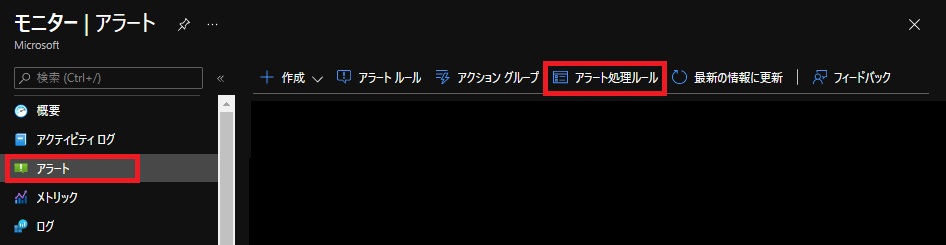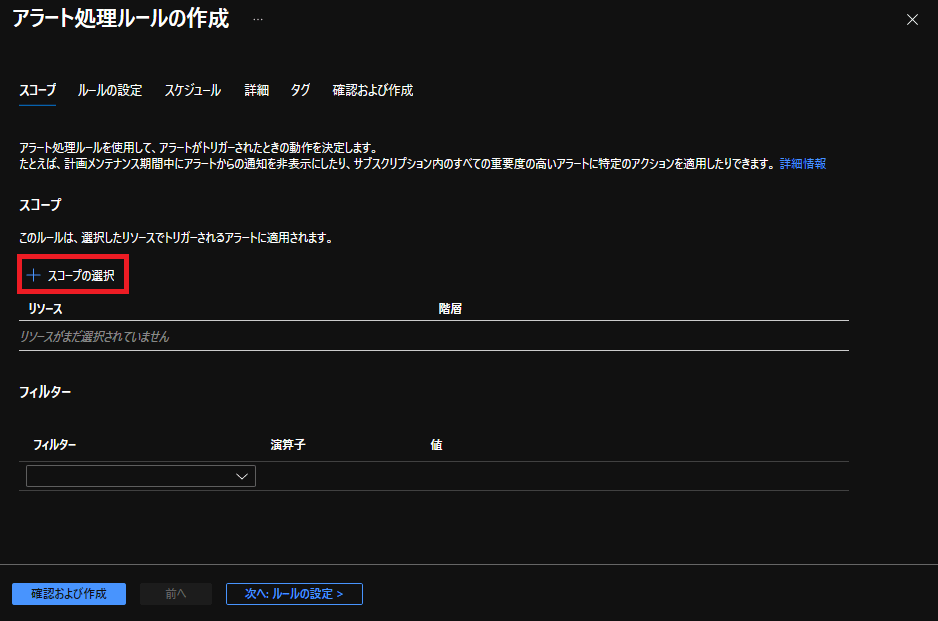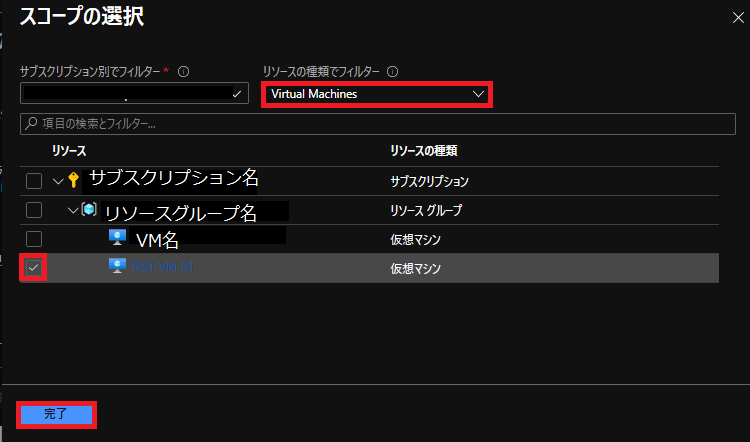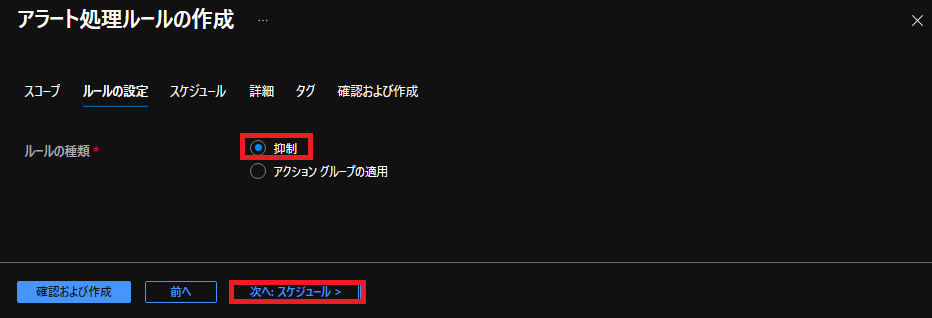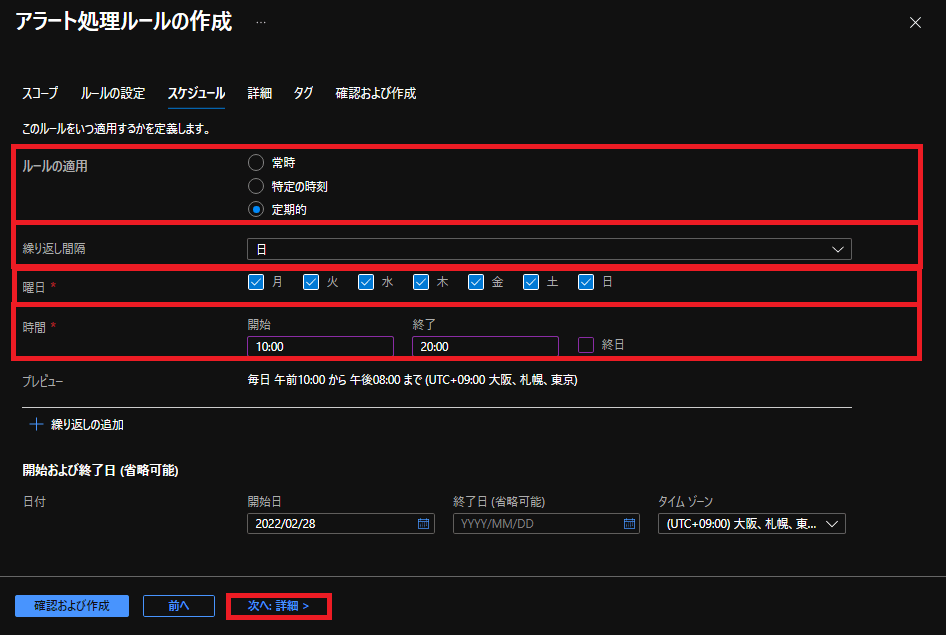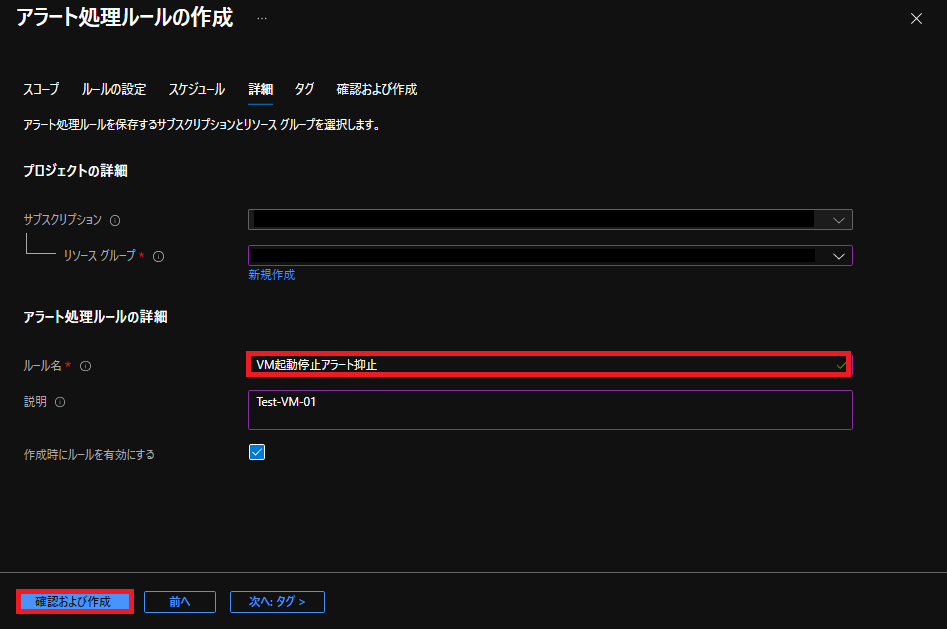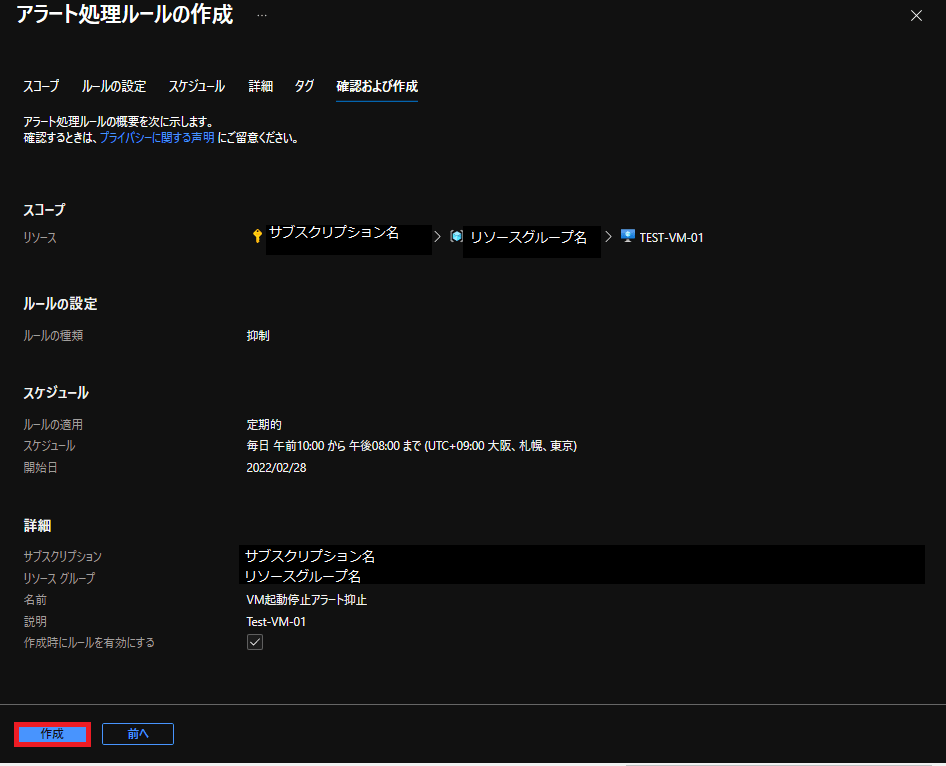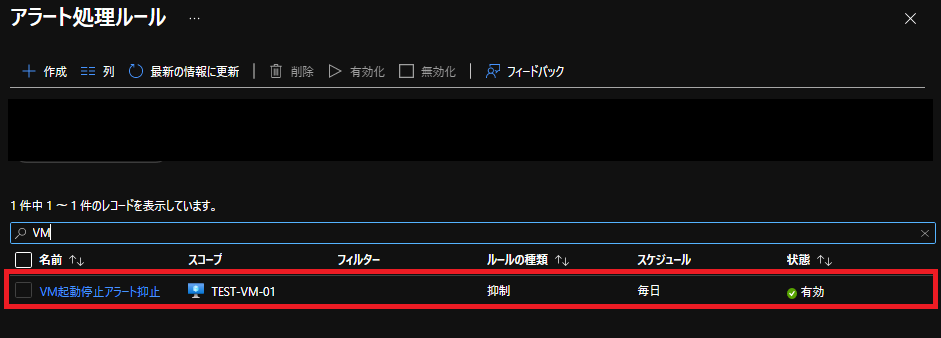Azure Monitorのアラート処理ルールを使った非監視設定(アラート通知を抑止)
Azure Monitorのアラート処理ルールを使った、アラート通知の抑制(非監視)設定手順です。
アラート処理ルールのスケジュール設定についても確認しています。
Azure Monitorのアラート処理ルールを使って特定のリソースに対するアラート通知の抑制やアクションルールの適用が可能です。
例えば、毎週金曜日の夜に仮想マシンを再起動する場合、その時間帯だけアラート通知を停止する設定がアラート処理ルールで可能です。
仮想マシン(Azure VM)の起動に関するアラートを例に、アラート処理ルールを使用したアラート抑制(非監視)の設定手順を確認しました。
※本記事では、Azure Virtual Machines(Azure VM)を仮想マシンとして表記しています。
Azure Monitorのアラート処理ルールって何?
アラート処理ルールはリソースをスコープとして指定して設定
アラート処理は、適用するスコープを指定して設定します。
例えば、特定の仮想マシンやリソースグループに対して適用します。
サブスクリプションを設定することもできます。
※スコープに、アラートルールを設定する場合は、フィルターを利用します。
アラート処理ルールでできることは抑制とアクション グループの適用の2つ
アラート処理ルールでできることは2つあります。
-
- 抑制
- アラートからすべてのアクション グループを削除
- アクション グループの適用
- 発生したアラートにアクション グループを追加
- 抑制
抑制はその名の通り、アラートの発動を止めます。
アクショングループの適用は、公式サイトに記載の通り、アクショングループが指定できない場合に使用します。
公式サイトに記載された内容以外にも、夜間のみ連絡先(アクショングループ)を追加するといった使い方もできます。
アラート処理ルールの適用スケジュールは設定できる
アラート処理ルールの適用スケジュールは、設定が可能です。
-
- 常時
- 常時適用されます
- 特定の時刻
- 指定した期間(日時)に一回のみ適用されます
- 定期的
- 日、週、月の単位で指定して、スケジュール設定します
- 常時
アラート処理ルールを使ったアラート抑制(非監視)の設定
作成したアラート処理ルールの設定
今回は、仮想マシン起動時のアラートを抑制する設定(非監視設定)を行いました。
仮想マシンを対象にしたアラートの抑制になりますので、スコープにはVirtual Machinesを指定しています。
-
- アラート処理ルール名:VM起動停止アラート抑止
- スコープ(対象):Virtual Machines(TEST-VM-01)
- ルールの種類:抑制
- スケジュール:定期的(毎日10:00から20:00)
※スコープで設定したVirtual Machines(TEST-VM-01)を対象としたアラートルールをすべて抑止します。
※今回は単体の仮想マシンを指定していますが、サブスクリプションやリソースグループ単位での指定も可能です。
※仮想マシン起動時のアラートルールは事前に作成済みです。
アラート処理ルールを作成
仮想マシンを対象としたアラート処理ルールを作成します。
PowerShell使ったアラート処理ルールの作成
PowerShellを使ってアラート処理ルールを作成することもできます。
手順についてはこちらで紹介しています。
アラート処理ルールで使えるフィルターやスケジュール設定
フィルターを使ったスコープ設定
フィルターを使って、スコープ対象の制限をかけることができます。
たとえば、リソースグループ内の特定の仮想マシンのみを除外したいといった場合に、フィルターを使って除外することができます。
フィルターを使って、特定の仮想マシンのみを対象にする設定をします。
| フィルターを使用したスコープ設定 | |
| スコープの選択でリソースグループを指定します。 | 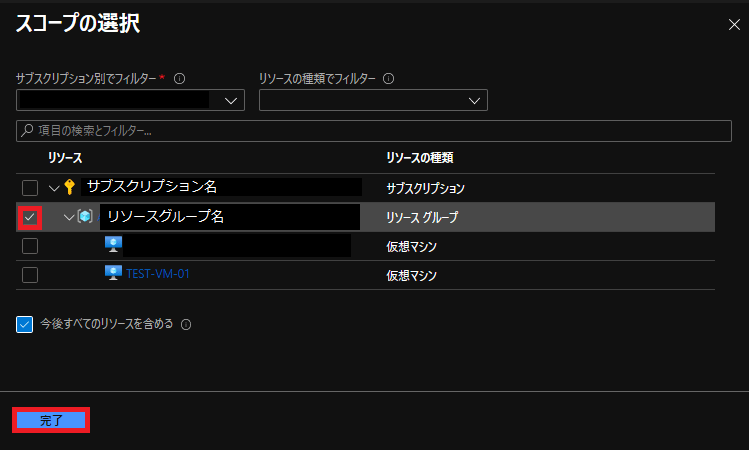 |
|
フィルターでリソースを選択します。 ※除外する場合は、「次の値は含まない」とすることで設定できます。 |
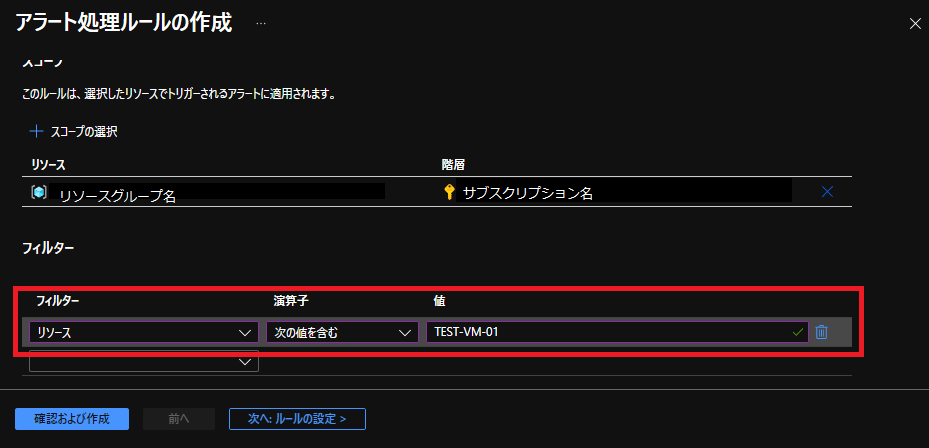 |
フィルターは複数組み合わせて使える
複数組み合わせて、フィルター設定することができます。
フィルターを複数組み合わせた場合、AND条件で適用されます。
アラートルール名などの項目内で複数指定する場合は、OR条件になります。
| 複数組み合わせてフィルターの設定 | |
|
フィルターでは、さまざまな条件を指定できます。 |
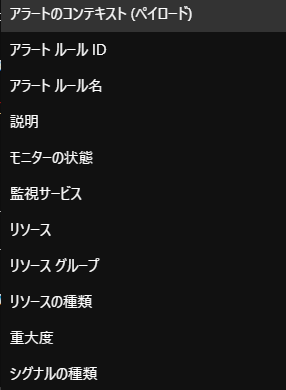 |
 |
|
アラート処理ルールを1回のみ利用する場合は特定の時刻を選択
1回のみの場合は、スケジュールのルールの適用で特定の時刻を使用します。
| 特定の時刻を指定してスケジュール設定 | |
| ルールの適用で特定の時刻を選択すると、開始時刻と終了時刻を指定できるようになります。 | 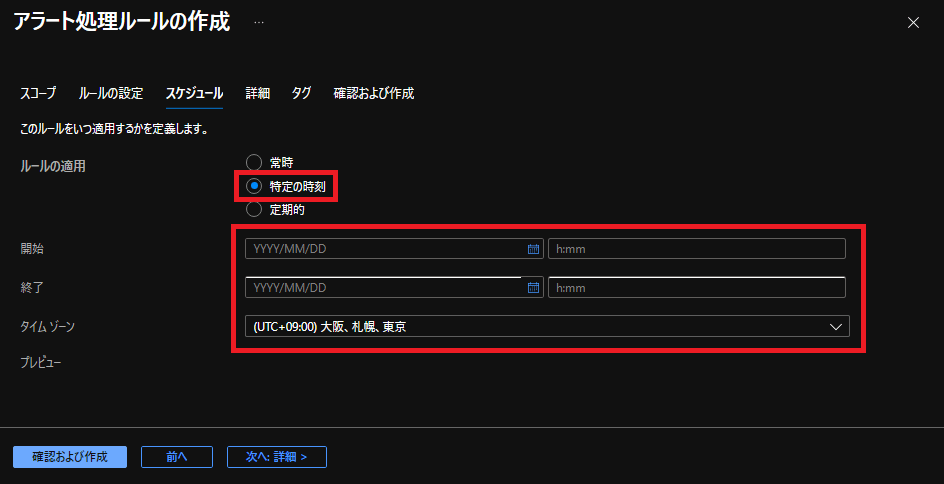 |
定期的なスケジュールを作成して特定の曜日のみアラート処理ルールを適用
スケジュールのルールの適用で定期的を使用します。
毎週土日のみを指定する場合は、繰り返し間隔で週を選択します。
| 定期的なスケジュール設定(週) | |
| 繰り返し間隔で週を選択します。 曜日で土日を指定します。 土日のみに適用されるアラート処理ルールを作成できます。 |
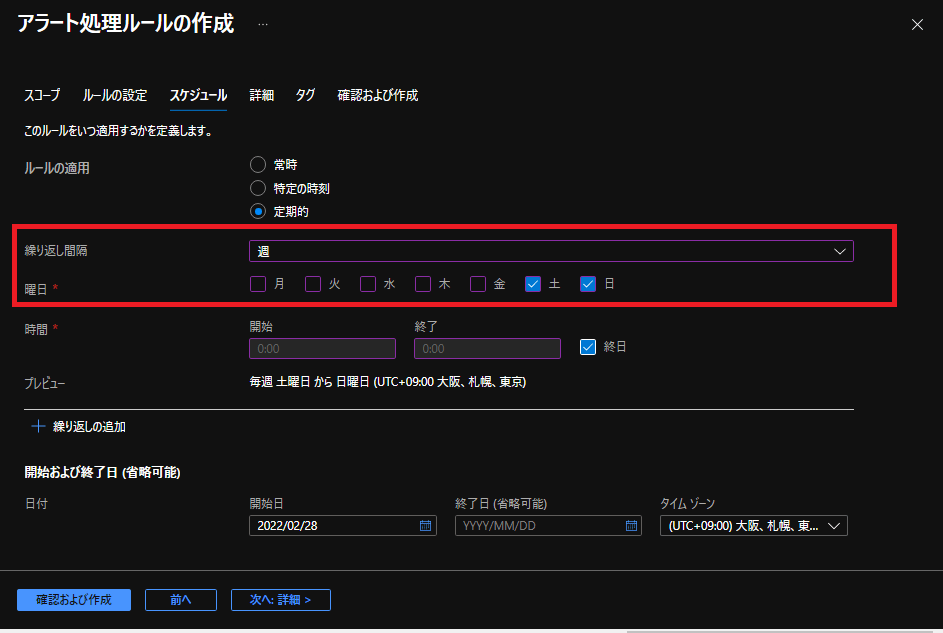 |
定期的なスケジュールを作成して月の特定日のみアラート処理ルールを適用
スケジュールのルールの適用で定期的を使用します。
毎月1日、10日、20日といった特定の日付を指定する場合は、繰り返し間隔で月を選択します。
繰り返し間隔で月を選択すると、適用する日付の指定ができるようになります。
| 定期的なスケジュール設定(月) | |
| 繰り返し間隔で月を選択すると日付が選択できるようになります。 日付で適用する日を選択します。 プレビューを見ると適用される日付が分かります。 |
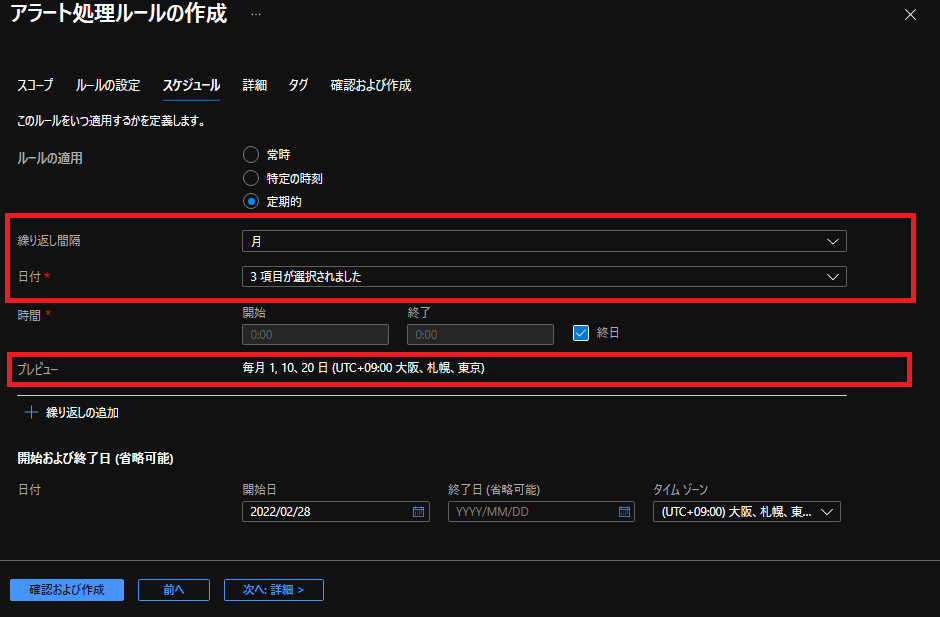 |
繰り返しを使った定期的なスケジュールを作成
スケジュールのルールの適用で定期的を使用します。
繰り返しの設定は複数組み合わせて使えます。
複数組み合わせて使う事で、より細かいスケジュール設定ができます。
| 定期的なスケジュール設定(繰り返し) | |
|
繰り返しを追加して、複数のスケジュールを組み合わせて設定ができます。 |
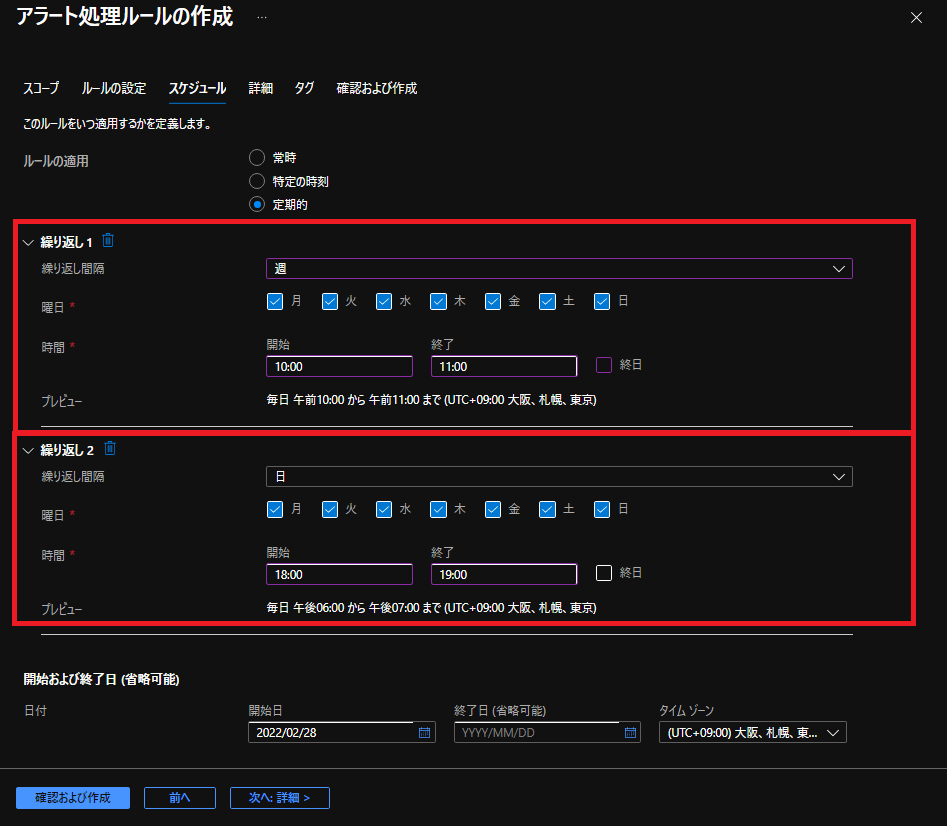 |
最後に
仮想マシンの起動で試してみたところ、アラート自体は発砲されるものの、アクショングループの実行はされず、通知も来ませんでした。
定期的にメンテナンスで起動・停止する仮想マシンなどに適用すると、とても便利だと思います。
フィルターを使うと、さまざまな条件が設定可能なので、運用上とても便利な機能かと思います。
引き続き、いろいろ試してみたいと思います。
アクショングループの有効・無効化手順についてはこちらで紹介しています。